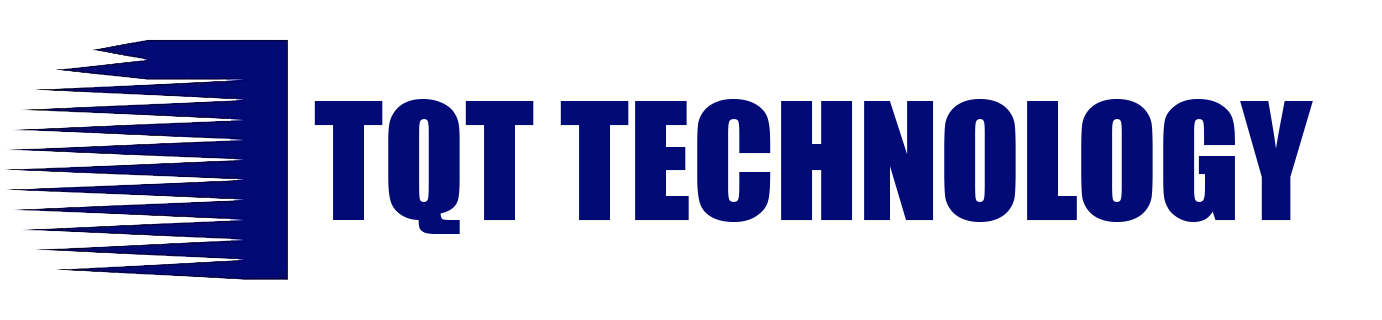Máy tính bị treo thì làm sao?
Máy tính bị treo là vấn đề phổ biến nhưng có thể khắc phục được nếu làm đúng cách. Nếu bạn đã thử tất cả các bước dưới đây mà vẫn không cải thiện, có thể hệ thống đang gặp lỗi nghiêm trọng hơn và cần sự hỗ trợ từ chuyên gia. Hãy đảm bảo máy tính của bạn luôn trong trạng thái tốt nhất để tránh những rắc rối không đáng có!

1. Nguyên nhân khiến máy tính bị treo
Máy tính bị treo có thể xuất phát từ nhiều nguyên nhân khác nhau, bao gồm:
- Phần cứng quá tải: RAM, CPU hoặc ổ cứng hoạt động quá công suất.
- Phần mềm xung đột: Cài đặt phần mềm không tương thích hoặc bị lỗi.
- Nhiệt độ quá cao: Quạt tản nhiệt không hoạt động hiệu quả.
- Virus hoặc malware: Làm hệ thống chạy chậm và bị đơ.
- Lỗi hệ điều hành: Các file hệ thống bị hỏng hoặc Windows cập nhật lỗi.
2. Cách khắc phục khi máy tính bị treo
Bước 1: Kiểm tra phản hồi của máy
- Nhấn tổ hợp phím
Ctrl + Alt + Deleteđể mở Task Manager. - Nếu Task Manager mở được, hãy kiểm tra ứng dụng nào chiếm nhiều tài nguyên nhất và tắt nó bằng cách nhấn
End Task. - Nếu Task Manager không mở được, chuyển sang bước tiếp theo.
Bước 2: Thử khởi động lại máy tính
- Nhấn giữ nút nguồn từ 5-10 giây cho đến khi máy tắt hẳn.
- Đợi khoảng 30 giây, sau đó bật lại máy.
- Nếu máy vẫn treo, chuyển sang bước kế tiếp.
Bước 3: Kiểm tra ổ cứng và RAM
- Kiểm tra RAM:
- Nếu máy có nhiều thanh RAM, thử tháo ra và kiểm tra từng thanh một.
- Dùng phần mềm như MemTest86 để kiểm tra lỗi RAM.
- Kiểm tra ổ cứng:
- Dùng lệnh
chkdsk /f /rtrong Command Prompt (chạy dưới quyền Admin) để kiểm tra lỗi ổ đĩa. - Nếu phát hiện lỗi, hãy sao lưu dữ liệu ngay.
- Dùng lệnh
Bước 4: Kiểm tra nhiệt độ CPU và GPU
- Tải phần mềm HWMonitor để theo dõi nhiệt độ của CPU và GPU.
- Nếu nhiệt độ cao (>80°C), cần:
- Vệ sinh quạt tản nhiệt.
- Thay keo tản nhiệt mới cho CPU.
- Đặt máy ở nơi thoáng mát, tránh bịt kín khe tản nhiệt.
Bước 5: Kiểm tra và loại bỏ virus
- Dùng các phần mềm diệt virus như Windows Defender, Kaspersky, Malwarebytes để quét toàn bộ hệ thống.
- Xóa các file đáng ngờ hoặc đặt lại cài đặt ban đầu nếu cần.
Bước 6: Cập nhật hoặc cài đặt lại hệ điều hành
- Kiểm tra xem Windows có bản cập nhật mới không và tiến hành cập nhật.
- Nếu máy vẫn bị treo, hãy thử reset Windows bằng cách:
- Vào
Settings > Update & Security > Recovery > Reset this PC. - Chọn “Keep my files” để giữ dữ liệu hoặc “Remove everything” để cài mới hoàn toàn.
- Vào
Bước 7: Kiểm tra phần cứng nếu các bước trên không hiệu quả
- Nếu máy vẫn bị treo sau tất cả các bước trên, hãy thử:
- Kiểm tra lại nguồn điện hoặc thử đổi bộ sạc (với laptop).
- Mang máy đến trung tâm sửa chữa để kiểm tra phần cứng chi tiết hơn.
3. Cách phòng tránh tình trạng máy tính bị treo
- Thường xuyên vệ sinh máy để tránh bụi làm tắc quạt tản nhiệt.
- Không cài đặt phần mềm lạ từ các nguồn không đáng tin cậy.
- Cập nhật driver và hệ điều hành định kỳ.
- Mua thêm RAM hoặc thay ổ cứng SSD nếu máy quá chậm.
- Sao lưu dữ liệu quan trọng phòng trường hợp máy gặp sự cố bất ngờ.